Hvorfor du bør bruke skjermens innfødte oppløsning

Du har sikkert hørt at det er viktig å bruke skjermens opprinnelige oppløsning - forutsatt at du bruker en LCD flatskjerm i stedet for en gammel CRT-skjerm. Med en LCD-skjerm med lavere oppløsning vil det føre til dårligere bildekvalitet.
Windows er vanligvis standard for skjermens opprinnelige oppløsning, men mange PC-spill vil ofte være standard for lavere oppløsninger.
Bilde Kreditt: Kevin Collins på Flickr
Effekter av å bruke en ikke-naturlig oppløsning
Du kan se effektene av å bruke en ikke-opprinnelig løsning selv om du bruker en LCD-skjerm. Høyreklikk på skrivebordet og velg Skjermoppløsning. Fra vinduet som vises, klikker du på Oppløsningsboks og velger en annen oppløsning enn den som er anbefalt for skjermen. Dette er skjermens opprinnelige oppløsning.
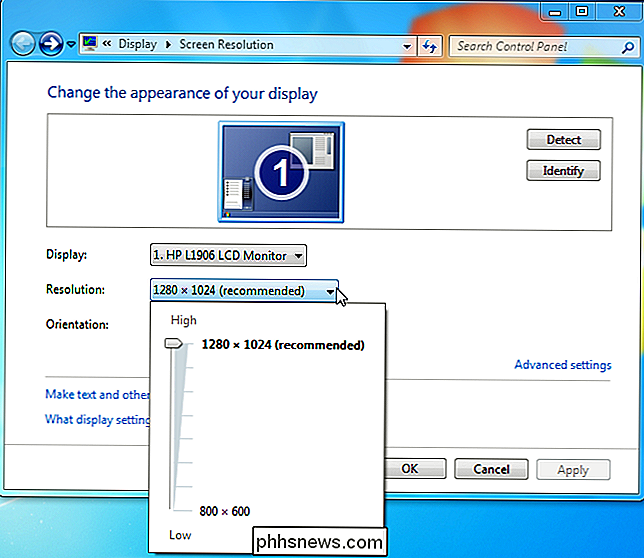
Etter at du har valgt en lavere oppløsning, ser du resultatene. Skrifter og bilder vil være uklare, og alt ser vanligvis ut i dårlig kvalitet og mindre skarpe. Dette er svært forskjellig fra hvordan en CRT (katodestrålerør) skjerm fungerte. Med en gammel CRT-skjerm vil du ikke se verre bildekvalitet når du bruker en lavere oppløsning.
LCD vs CRT
I en CRT skyver en elektronpistol en strøm av elektroner som filtreres for å bli bildet som vises på skjermen. De nøyaktige detaljene bak hvordan en CRT-skjerm fungerer, er utenfor rammen av denne artikkelen, men det viktige poenget er at en CRT-skjerm kan vise et bilde ved enhver oppløsning ved eller under maksimal oppløsning. Når et 800 × 600 signal er sendt, gir skjermen det et 800 × 600 bilde som tar opp hele området på skjermen.

Bilde Kreditt: Johannes Freund på Flickr
I motsetning til en CRT-skjerm, har en moderne LCD-skjerm skjermen inneholder et visst antall individuelle piksler. Tenk på hver piksel som et lite lys som kan være en av flere farger (det produserer faktisk en farge gjennom en kombinasjon av dets røde, grønne og blå elementer). Bildet på skjermen er bygget fra kombinasjonen av disse pikslene. Antall piksler i en LCD gir sin opprinnelige oppløsning - for eksempel har en bærbar PC med 1366 × 768 oppløsning 1366 × 768 piksler.

Image Credit: Ryan Tir på Flickr
Når en LCD-skjerm går i sin Innfødt oppløsning - 1366 × 768 i eksemplet ovenfor - hver piksel på LCD-en tilsvarer en piksel i bildet som sendes av datamaskinens skjermkort. Dette gir et skarpt, klart bilde.
Hva skjer når du bruker en ikke-innfødt oppløsning
Nå, tenk at datamaskinens skjermkort sender et 800 × 600 bilde til en 1366 × 768 LCD-skjerm - du vil se det 800 × 600-bildet samsvarer ikke jevnt med antall piksler i LCD-skjermen. For å produsere et bilde som er mindre enn den opprinnelige oppløsningen, vil skjermen fortsatt bruke 1366 × 768 piksler - så skjermen må interpolere (skala) bildet for å være større og fylle skjermen. I eksemplet her er aspektforholdene (4: 3 for 800 × 600 og 16: 9 for 1366 × 768) forskjellige - så ikke bare vil bildet bli forstørret, bildet vil bli forvrengt.
Dette ligner på forstørre et bilde i et bilderedigeringsprogram - du mister klarhet, og hvis bildet er et annet formatforhold, vil det virke forvrengt. For eksempel, her har jeg tatt et skjermbilde av How-To Geek på 800 × 600 og forstørret det til 1366 × 768 (jeg krympet det og opprettholder aspektforholdet, slik at det ville passe denne artikkelen.) Som du kan se, bildet er uskarpt fra å bli forstørret og forvrengt fra å bli utvidet. Dette er hva LCD-skjermen gjør når du bruker en ikke-oppløsning.
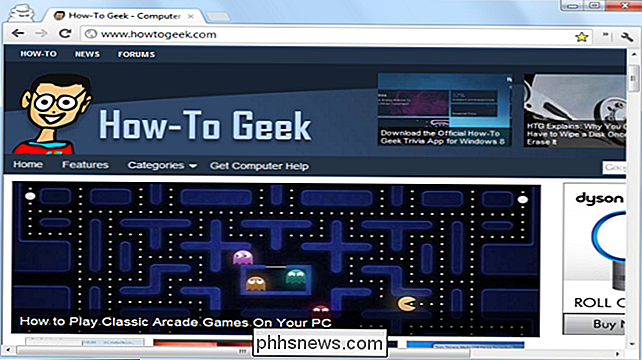
Når du spiller spill på en LCD, må du huske at bruk av din opprinnelige oppløsning er viktig for grafikkvalitet - selv om andre innstillinger kan være viktigere, som å produsere en Større bilde tar mer grafikkhestekrefter.
Hvis du vil at skrifttyper og andre elementer på skjermen skal være større og enklere å lese, bør du prøve å justere størrelsen på elementene i operativsystemet, i stedet for å endre skjermens oppløsning.
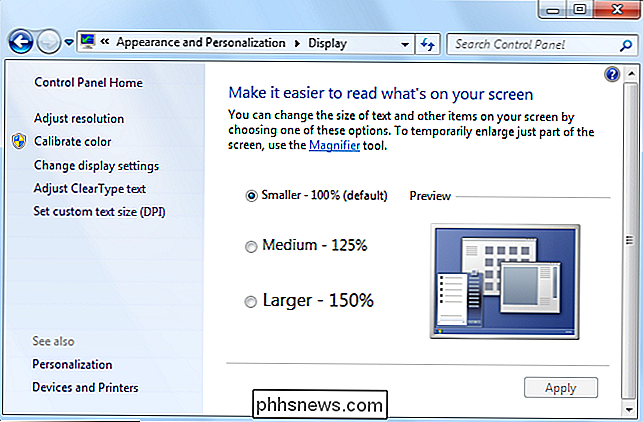

Slik installerer du en ekstern Wi-Fi-adapter på en Windows 10-bærbar PC
Hvis den bærbare datamaskinens interne Wi-Fi-adapter er død, eller bare ikke har nok strøm til å få den typen hastighet du hadde håpet på, vil du kanskje se på å installere en tredjepartsadapter som kan øke signalet. Her er hva du trenger å vite. RELATED: Slik velger du en USB Wi-Fi-adapter for din bærbar PC Denne guiden går ut fra at du allerede har valgt en adapter og kjøpt den - så sjekk ut vårt kjøp guide før du kommer hit for å få alt i gang.

UPnP kommer som standard på mange nye rutere aktivert. På et tidspunkt anbefalte FBI og andre sikkerhetseksperter å deaktivere UPnP av sikkerhetshensyn. Men hvor sikker er UPnP i dag? Skal vi handle for sikkerhet for brukervennlighet når du bruker UPnP? UPnP står for "Universal Plug and Play." Ved å bruke UPnP, kan et program automatisk videresende en port på ruteren, slik at du sparer problemer med videresending av porter manuelt.



